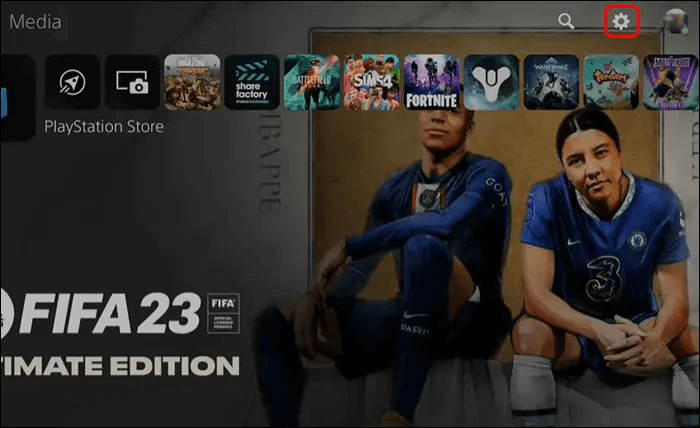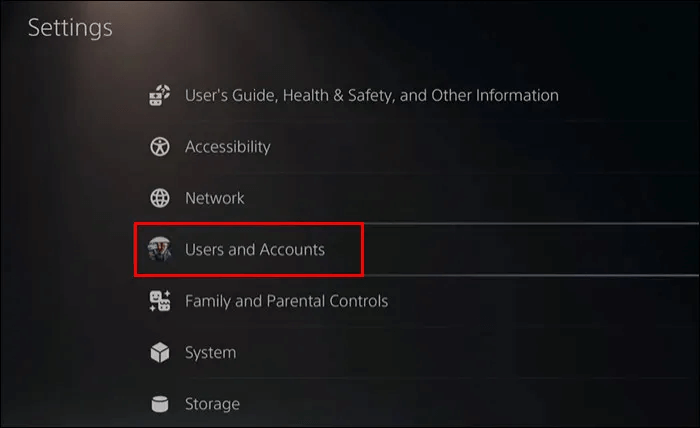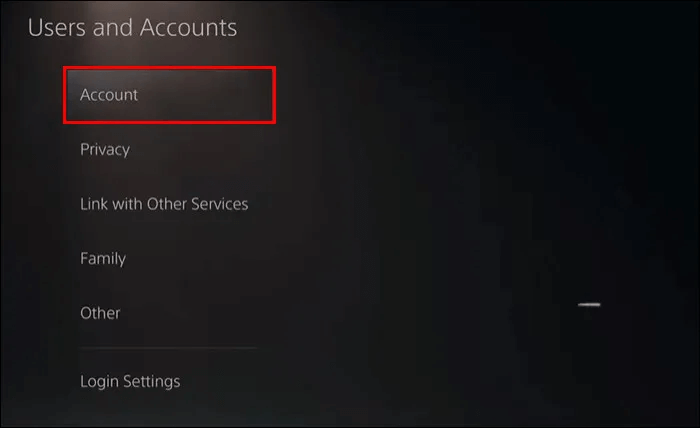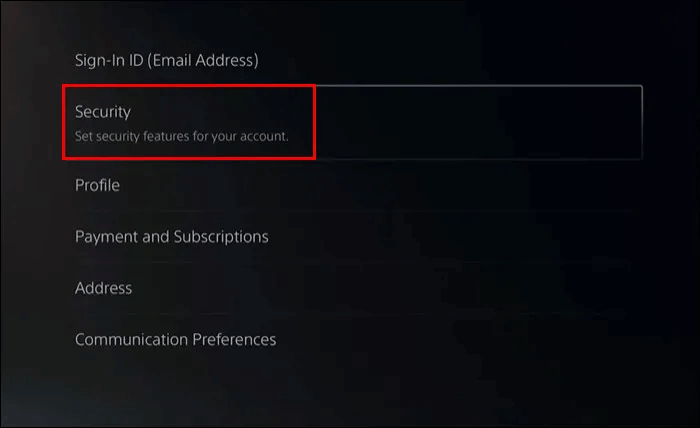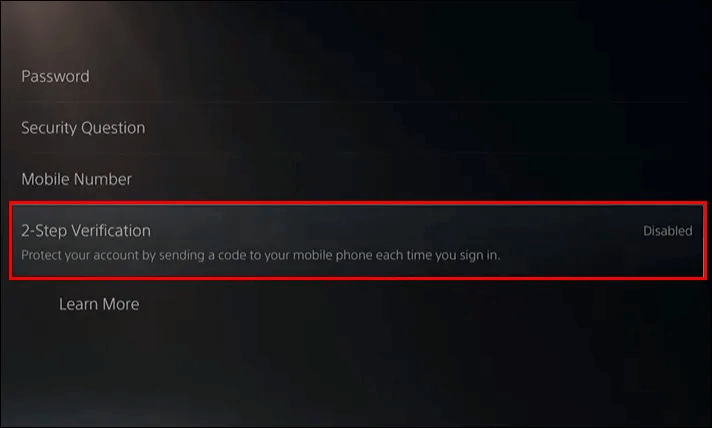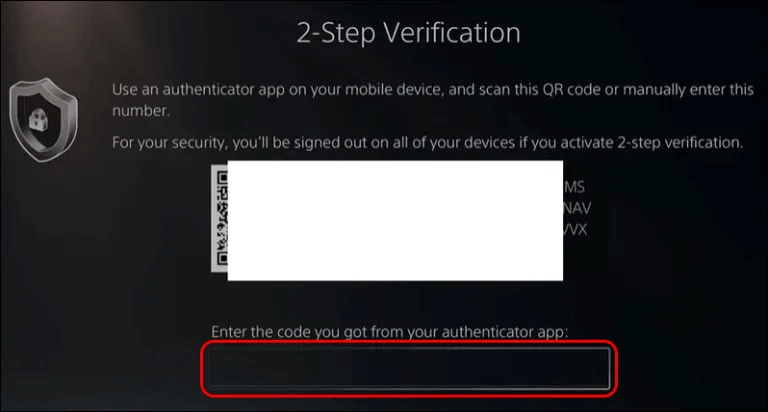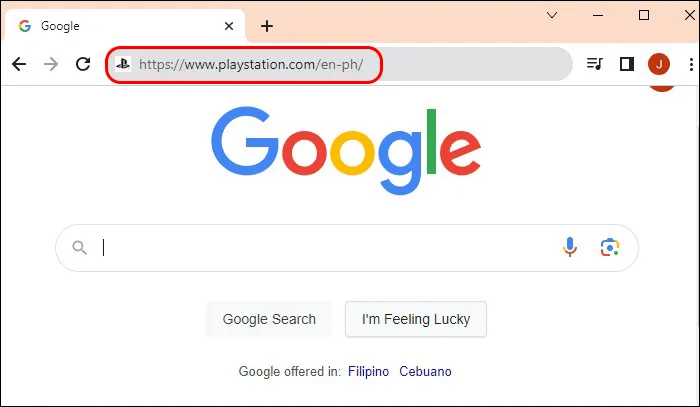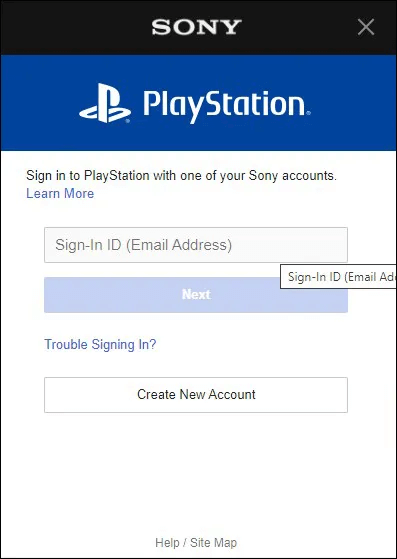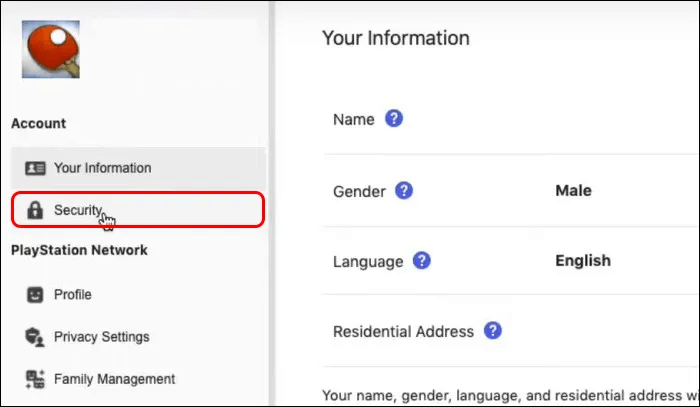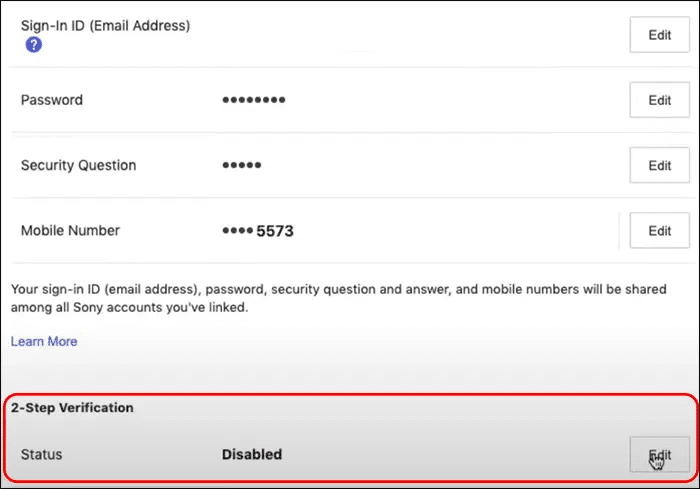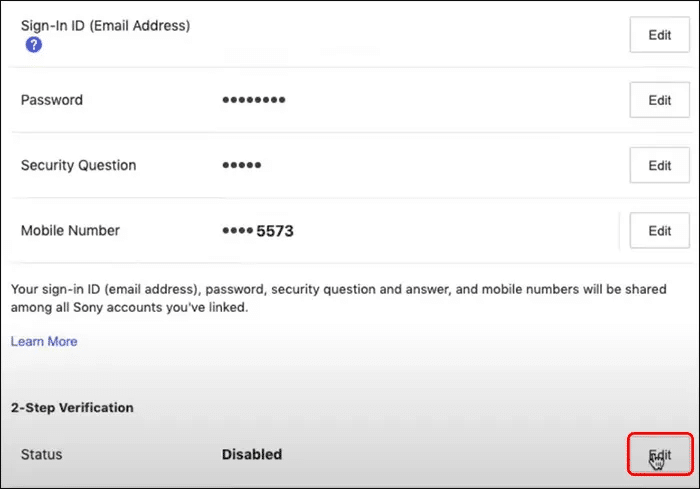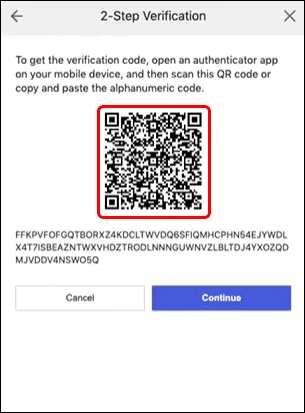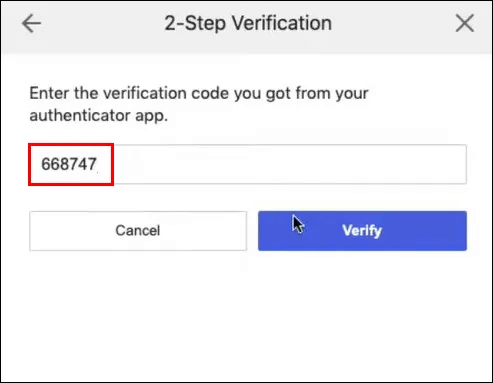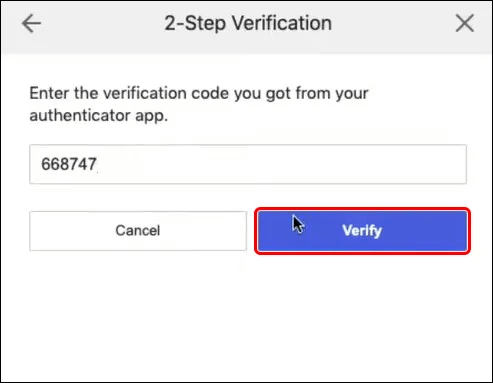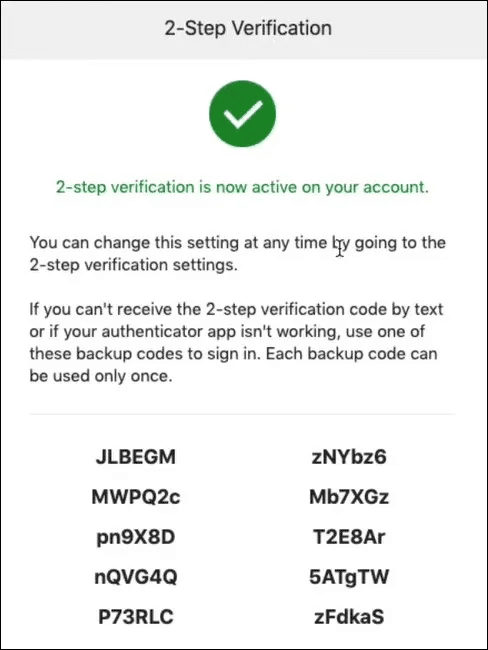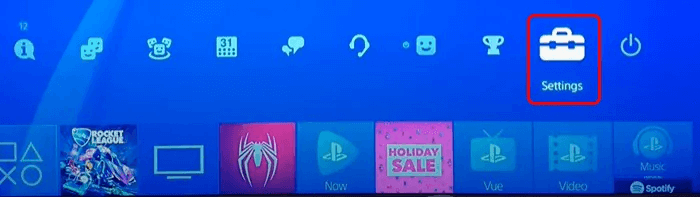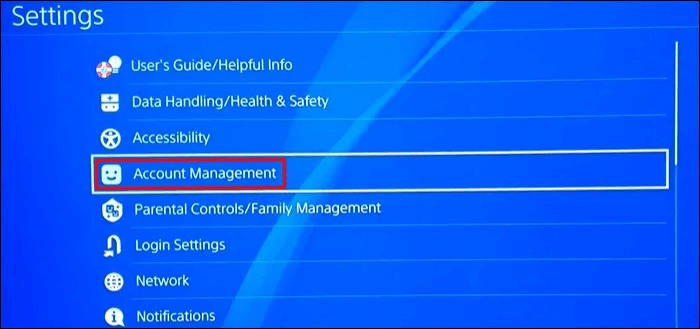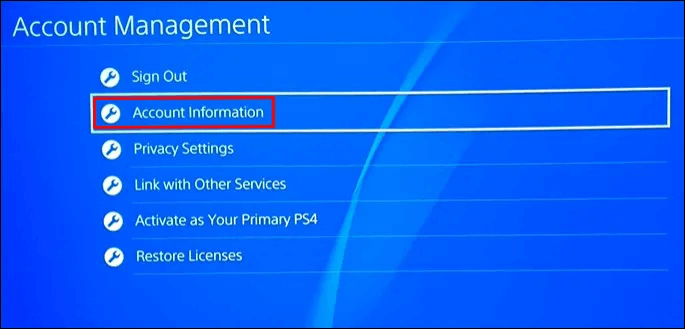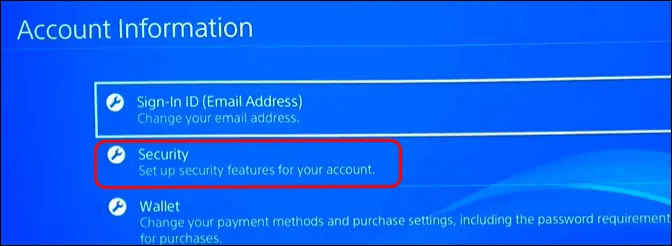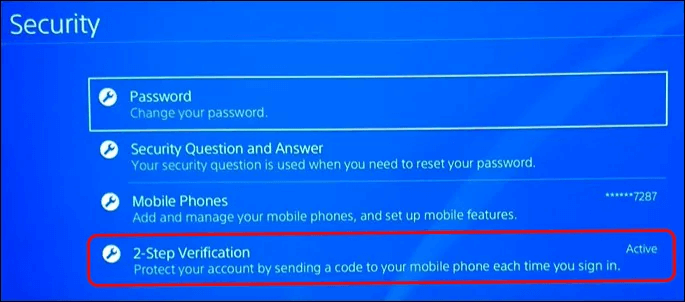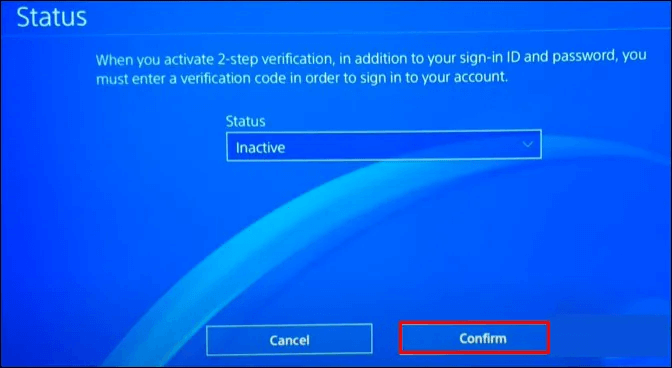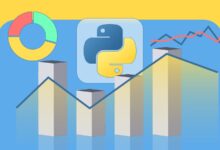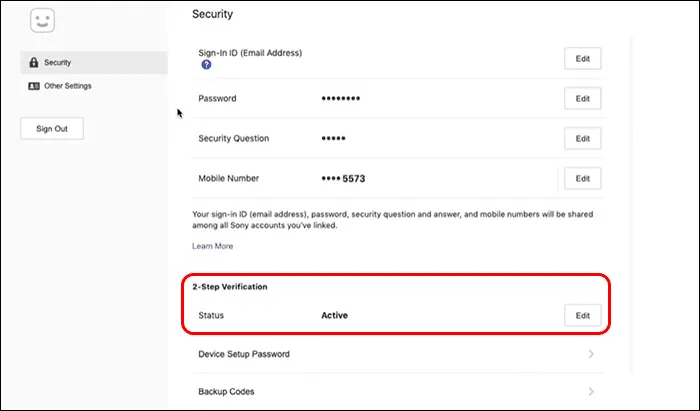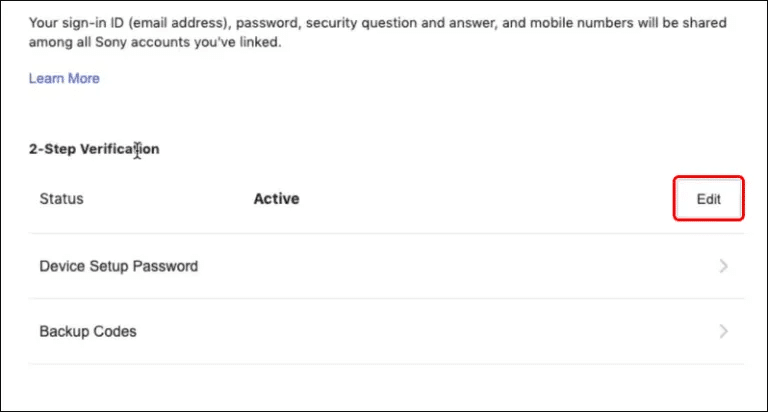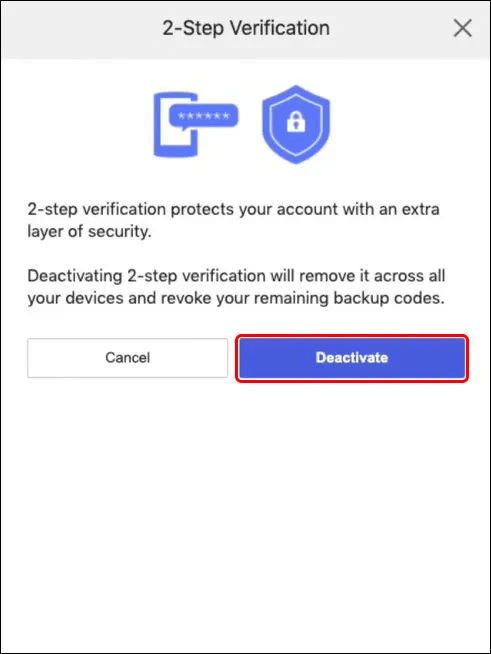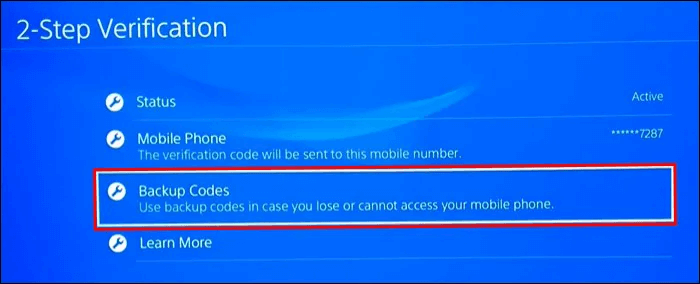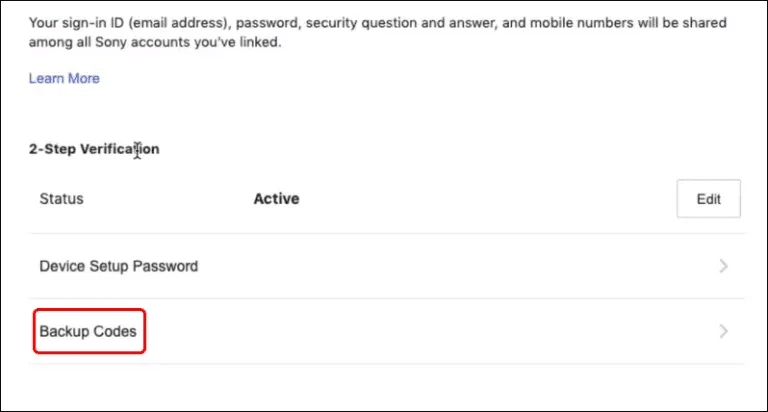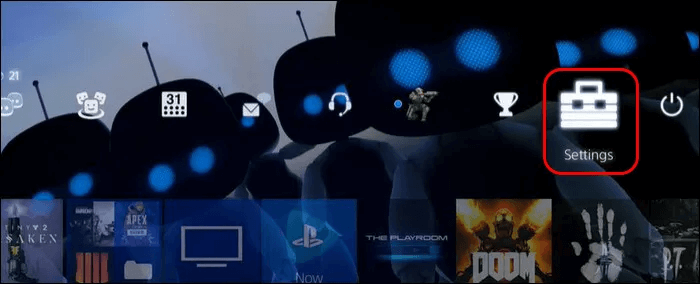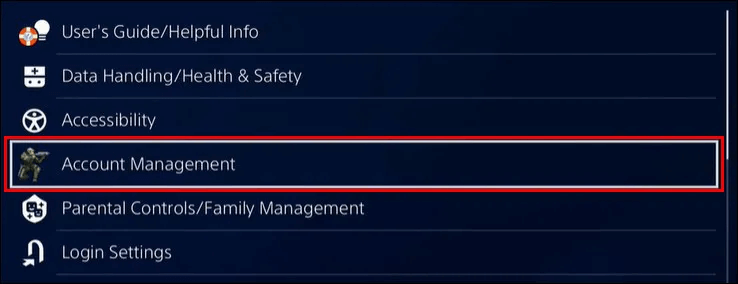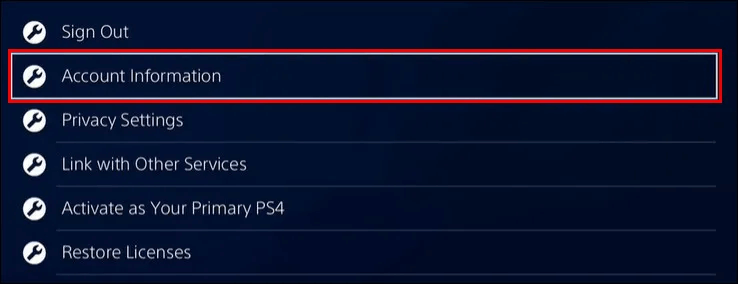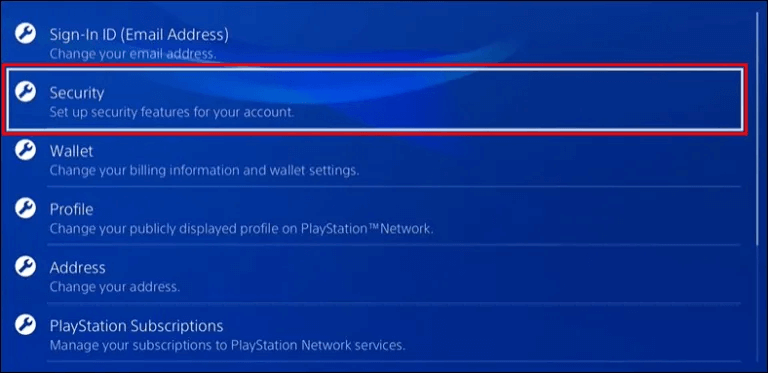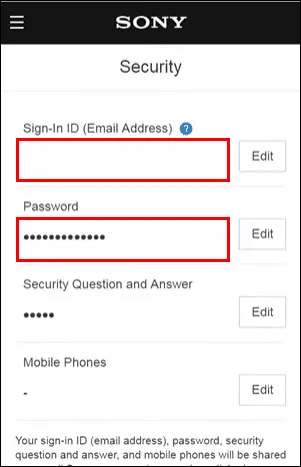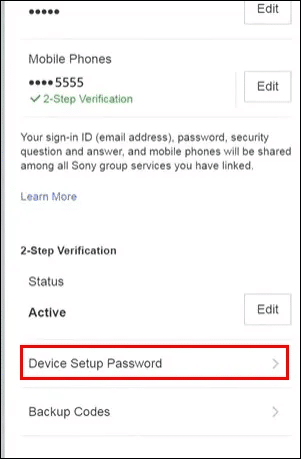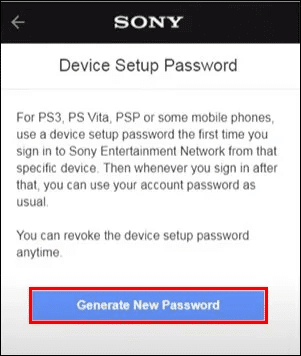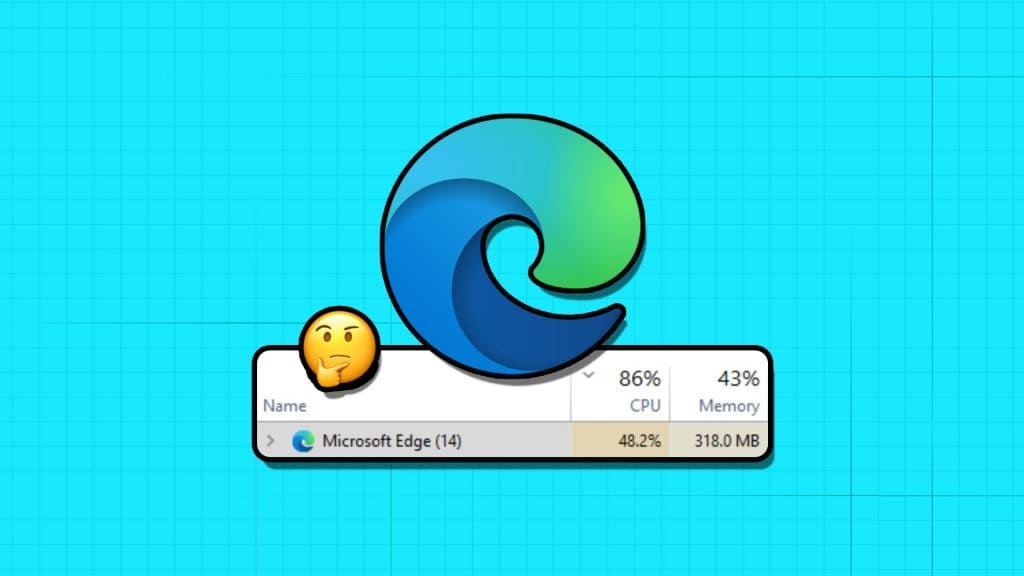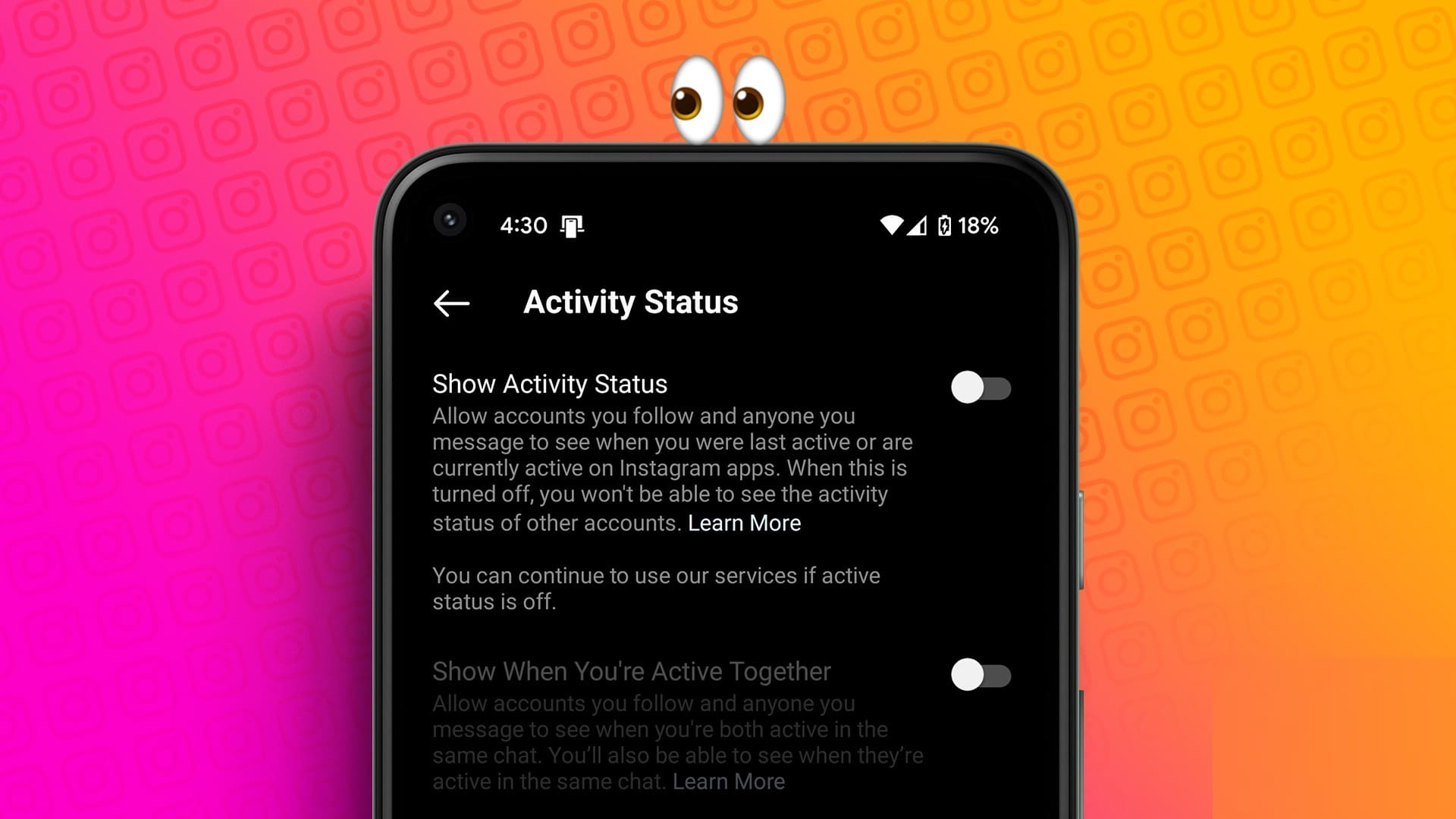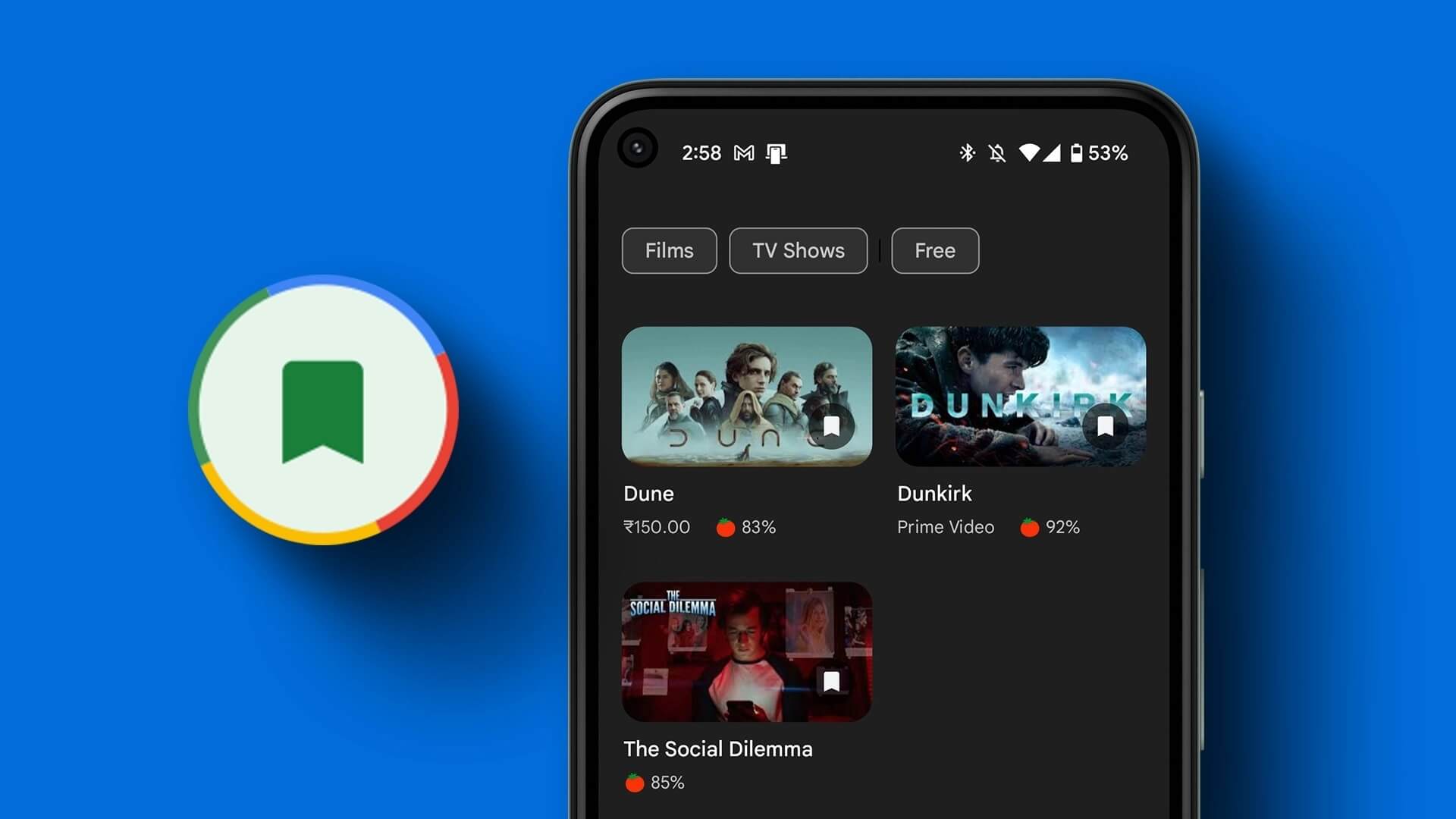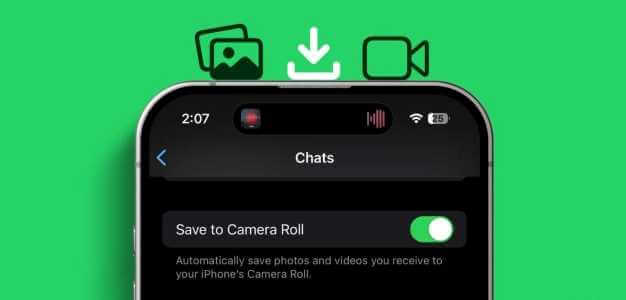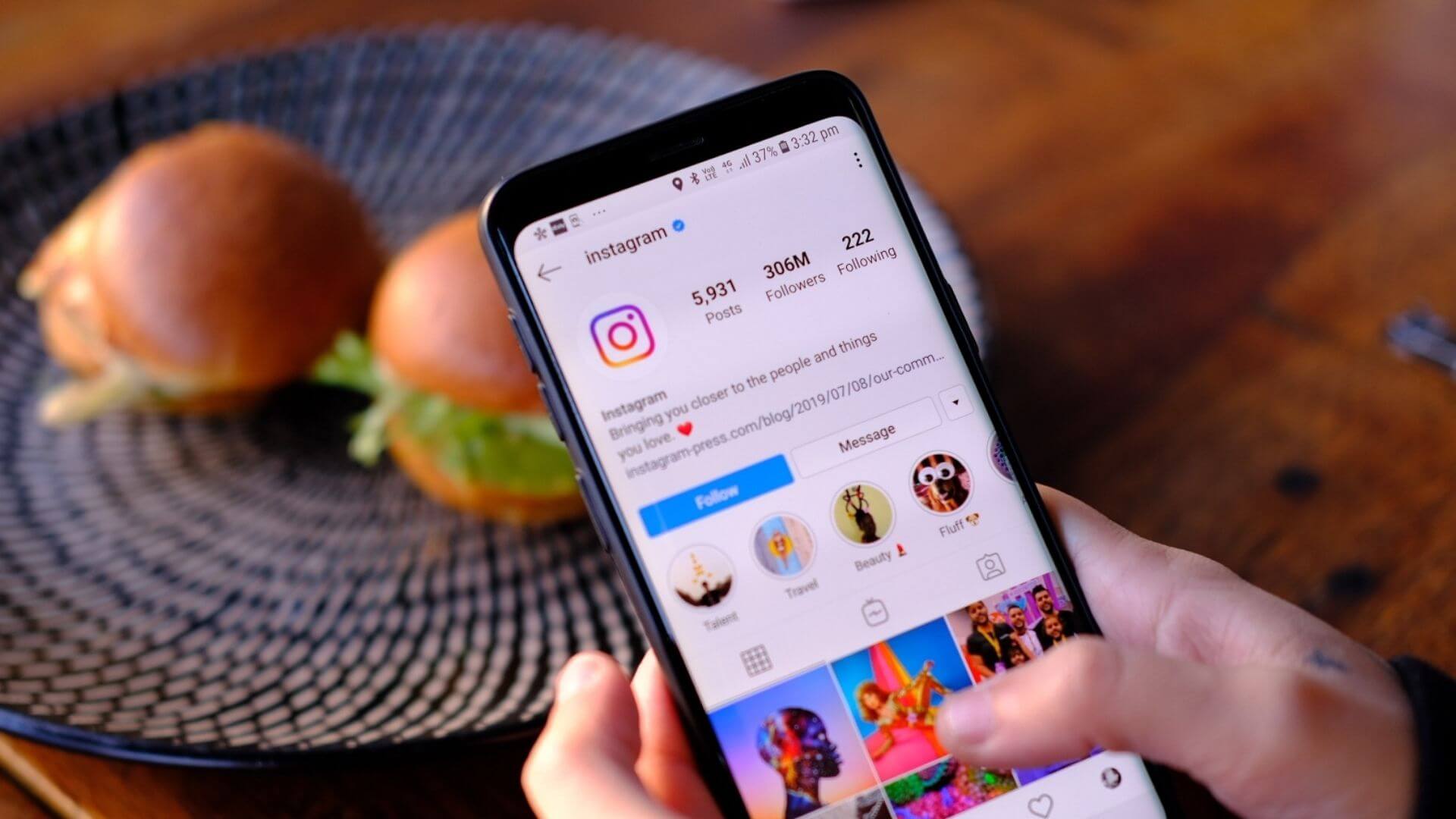يعد إعداد المصادقة الثنائية (2FA) ، والمعروف أيضًا باسم المصادقة المكونة من خطوتين ، أمرًا ضروريًا لأنه يمنحك طبقة أخرى من الأمان. في العصر الحديث ، مجرد وجود كلمة مرور لا يكفي. يوفر 2FA رمزًا فريدًا يؤمن حسابك حتى إذا تم اختراق كلمة مرورك. يمكنك تمكين 2FA أو تعطيله على وحدات التحكم وكذلك مواقع الويب والأجهزة المحمولة ، بما في ذلك PlayStation 4 (PS4). في هذه المقالة سنتعرف على كيفية تمكين أو تعطيل 2FA على PS4.
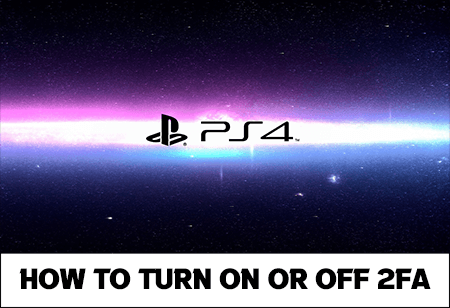
كيفية تمكين 2FA على PS4
هذا إجراء مهم يمكن أن يحميك من البرامج الضارة والمستخدمين. إذا خمن شخص ما كلمة مرورك ، فستكون آمنًا باستخدام المصادقة ذات العاملين. يعد تمكين أو تعطيل 2FA على PS4 متطابقًا تقريبًا مع PS5 ، لذلك يمكن أن يكون هذا الدليل مفيدًا أيضًا لمستخدمي PS5.
هذه هي الطريقة التي يمكنك بها القيام بذلك على وحدة تحكم PS4:
- حدد الخيار “الإعدادات”.
- حدد “إدارة الحساب”. يمكنك أيضًا تسجيل الدخول بعد هذه الخطوة.
- انتقل إلى الخيار “معلومات الحساب”.
- حدد “الأمان”.
- حدد الخيار “التحقق بخطوتين”.
- اكتب رمز التحقق الذي تلقيته.
بين الخطوتين 6 و 7 ، يجب أن تقرر طريقة تلقي الكود الرقمي لـ 2FA. يمكنك إما اختيار إدخال رقم هاتفك واستلام رمز SMS أو تطبيق المصادقة. في الحالة الأخيرة ، يجب عليك مسح رمز الاستجابة السريعة باستخدام التطبيق.
علاوة على ذلك ، في نهاية الخطوة 7 ، يمكنك تسجيل الرموز الاحتياطية لاستخدامها مرة أخرى. تحتاج إلى التحقق من هذا المربع وتأكيده من خلال النقر على “موافق”. يمكن أن تكون الرموز الاحتياطية مفيدة في الأحداث التي لا تعمل فيها المصادقة الثنائية ، ولكن المزيد حول هذا لاحقًا.
إذا لم تتمكن ، لسبب ما ، من تمكين 2FA على جهاز PS4 ، فهناك طريقة بديلة للقيام بذلك:
- افتح متصفحًا (Opera ، Chrome).
- قم بتسجيل الدخول إلى حساب PlayStation الخاص بك على موقع Sony الرسمي.
- حدد “الأمان”.
- حدد الخيار “التحقق بخطوتين”.
- حدد “تحرير”.
- في النافذة التالية ، اختر كيفية تلقي رمز التحقق (SMS أو تطبيق المصادقة ورمز QR).
- اكتب رمز التحقق الذي تلقيته.
- حدد “تحقق”.
- حدد المربع بحثًا عن الرموز الاحتياطية.
كما هو مذكور في الفقرة السابقة ، فإن الخطوة الأخيرة ضرورية إذا تم حظر دخولك إلى حسابك ، وكان المصادقة الثنائية (2FA) لا تعمل. عند استخدام متصفح لتشغيل المصادقة الثنائية (2FA) ، سترى 10 رموز احتياطية في نهاية هذه الخطوات. يمكن استخدام الرموز مرة واحدة فقط ، لذا يوصى بكتابتها أو أخذ لقطات شاشة. بهذه الطريقة ، يمكنك التحقق من هويتك حتى بدون المصادقة الثنائية (2FA).
كيفية تعطيل 2FA على PS4
تتطابق خطوات تعطيل المصادقة ذات العاملين لوحدة تحكم PS4 الخاصة بك مع تلك الخاصة بتمكين هذه الحماية. كما هو الحال مع التمكين ، يمكن تعطيل 2FA عبر المتصفح أو وحدة التحكم.
لوحدة التحكم ، اتبع هذه الخطوات:
- حدد “الإعدادات”.
- حدد “إدارة الحساب”.
- حدد الخيار “معلومات الحساب”.
- حدد خيار “الأمان”.
- اختر “التحقق بخطوتين”.
- قم بتغيير الحالة إلى “غير نشط” وحدد “تأكيد”.
بالنسبة لمتصفحات الويب ، فإن العملية هي:
- قم بتسجيل الدخول إلى حساب PS4 الخاص بك على موقع Sony على الويب.
- في صفحة الحساب ، انقر فوق “الأمان”.
- حدد الخيار “التحقق بخطوتين”.
- حدد “تحرير”.
- حدد الخيار “إلغاء التنشيط”.
لاحظ أن هذا يجعل حسابك أقل حماية ، حيث أن كلمة المرور الخاصة بك فقط تحافظ عليه في مأمن من الخطر الخارجي.
كيف ترى رموز النسخ الاحتياطي الخاصة بك
في حالة وجود مشكلات مع المصادقة الثنائية (2FA) ، يمكن استخدام الرموز الاحتياطية للدخول إلى حسابك. على سبيل المثال ، قد تحدث مشكلات في المصادقة إذا قمت بتغيير رقم هاتفك وتعذر عليك التحقق من الحساب باستخدام الرسائل القصيرة SMS. قد تحتاج فقط إلى الرموز الاحتياطية في حالة عدم عمل التطبيق ، ولا يمكنك الوصول إلى الحساب باستخدام رمز الاستجابة السريعة أيضًا.
يعد تخزين الرموز الاحتياطية في مكان آمن هو أفضل سيناريو ، ولكن لا يزال بإمكانك العثور عليها في إعدادات حسابك إذا لم تقم بحفظها أو تسجيلها أو كتابتها في مكان ما. مرة أخرى ، يمكنك العثور على الرموز باستخدام الويب أو وحدة التحكم. هذه هي الطريقة التي يمكنك من خلالها العثور عليها على وحدة تحكم PS4:
- حدد “الإعدادات”.
- حدد “إدارة الحساب”.
- اختر “معلومات الحساب”.
- حدد خيار “الأمان”.
- حدد الخيار “التحقق بخطوتين”.
- انقر فوق الخيار “رموز النسخ الاحتياطي”. الآن يمكنك رؤية النسخ الاحتياطية.
على الويب ، يمكنك العثور على الرموز باتباع الخطوات التالية:
- قم بتسجيل الدخول إلى حساب PlayStation الخاص بك.
- حدد خيار “الأمان”.
- حدد خيار “التحقق بخطوتين”.
- انقر فوق “رموز النسخ الاحتياطي” لمشاهدة النسخ الاحتياطية.
تأكد من حفظ الرموز في ملف أو مستند. لا يُنصح بكتابتها لأنك قد تفقد الورقة بسرعة أو تنسى مكان وضعها.
كيفية تغيير إعدادات الأمان على حساب PlayStation الخاص بك
يمكن أن تتضمن إعدادات الأمان كلمة مرورك ومجموعة أسئلة وأجوبة للأمان ورقم هاتف وتحقق من خطوتين أو رموز احتياطية وكلمة مرور إعداد جهازك. إذا كنت ترغب في تغيير أي من هذه الإعدادات على جهاز PS4 الخاص بك ، فيمكنك القيام بذلك عبر متصفح الويب عن طريق فتح صفحة الحساب على موقع Sony الرسمي. كل ما عليك فعله هو:
- حدد خيار “الإعدادات”.
- حدد “إدارة الحساب”.
- ثم “معلومات الحساب”.
- انقر فوق خيار “الأمان”.
- معرف الإدخال وكلمة المرور.
- في خيار “الأمان” ، قم بتغيير الإعدادات المطلوبة.
- اتبع الإرشادات التي تظهر على الشاشة.
أسئلة شائعة:
س1: هل يمكنك تجاوز 2FA على PS4؟
الجواب: نعم. هناك العديد من الطرق التي يمكن للقراصنة من خلالها تجاوز المصادقة الثنائية الخاصة بك. من أكثر الطرق شيوعًا طلب إعادة تعيين كلمة المرور. هناك طريقة أخرى للتخطي وهي الهندسة الاجتماعية ، حيث تتلقى رسالة نصية تحتوي على محتوى مشكوك فيه تطلب منك الرد برمز رقمي.
س2: ماذا يحدث إذا قمت بتعطيل 2FA؟
الجواب: إذا قررت تعطيل المصادقة الثنائية ، فسيكون حسابك أقل حماية. ستتم مطالبتك بكلمة المرور فقط عند تسجيل الدخول إلى حساب PlayStation الخاص بك.
س3: كيف تعرف ما إذا تم تنشيط المصادقة الثنائية (2FA) على PS4؟
الجواب: يمكنك دائمًا التحقق مما إذا تم تمكين المصادقة الثنائية (2FA) بالانتقال إلى الإعدادات في حسابك. أي أنك تحتاج إلى العثور على خياري “الأمان” و “التحقق بخطوتين” لمعرفة حالة المصادقة الثنائية (2FA). يمكن أن تكون نشطة أو غير نشطة.
س3: هل يمكن أن تنتهي صلاحية الرمز الاحتياطي على PS4؟
الجواب: عندما تريد تسجيل الدخول إلى حساب PlayStation الخاص بك ، ستتلقى رمزًا يمكن استخدامه لمدة 10 دقائق فقط. إذا لم تتمكّن من إدخاله خلال تلك الفترة ، يمكنك استلام رمز آخر من خلال النقر على “إعادة إرسال الرمز”.
حافظ على حساب PlayStation الخاص بك آمنًا
لا يوجد أي ضرر في إعداد 2FA على حساب PS4 الخاص بك. إنها تحميك أكثر من مجرد كلمة مرور بسيطة ، ويصعب اختراقها. قد يؤدي تعطيل المصادقة إلى ترك حسابك غير آمن وعرضه للمخاطر. تعتبر رموز النسخ الاحتياطي ضرورية أيضًا لسلامة وحماية حساب PS4 الخاص بك ويجب أن تظل آمنة في مستند مغلق.
هل تستخدم المصادقة ذات العاملين لحساب PlayStation الخاص بك؟ هل استطعت تمكين أو تعطيل 2FA على PS4؟ اسمحوا لنا أن نعرف في قسم التعليقات أدناه.